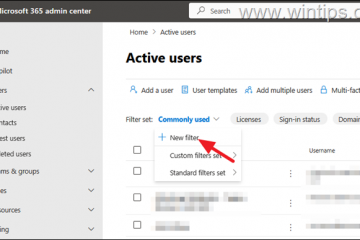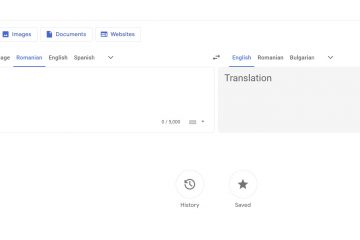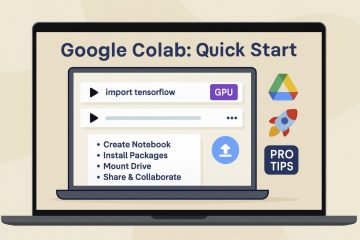Saat ini, anak-anak hanya akan diam setelah memegang smartphone. Namun, Anda juga tidak ingin mereka mengacaukan pengaturan penting Anda atau mengunci diri pada apa yang sedang mereka lakukan.
Jika anak Anda menonton video YouTube, mereka mungkin tidak sengaja menutup video atau mematikan perangkat. Untuk menghentikan anak-anak Anda melakukan ketukan acak, Anda dapat menggunakan fitur smartphone bawaan.
Melalui fitur layar kunci, Anda dapat mengunci layar perangkat untuk sementara saat aplikasi masih terbuka dan mencegah anak-anak Anda membuka ponsel Anda secara acak.
Cara Mengunci Layar Untuk Anak di iPhone?
Anda dapat dengan mudah mengunci layar iPhone dari sentuhan saat konten sedang diputar. Apple telah menyediakan fitur bawaan yang disebut Akses terpandu. Ini adalah fitur yang menyelamatkan jiwa, terutama jika Anda adalah orang tua dan memiliki anak.
Dengan fitur ini, Anda dapat membatasi aplikasi, mencegah pembelian aplikasi yang tidak disengaja, dan banyak lagi.
Langkah 1: Menyiapkan Akses Terpandu
Anda harus menyiapkan beberapa hal sebelum dapat menggunakan fitur ini. Tidak butuh waktu lama dan bisa dilakukan hanya dalam beberapa langkah. Jadi, mari kita lihat cara melakukannya.
Luncurkan setelan iPhone. Buka Aksesibilitas.
 Gulir ke bawah dan ketuk Akses Terpandu.
Gulir ke bawah dan ketuk Akses Terpandu.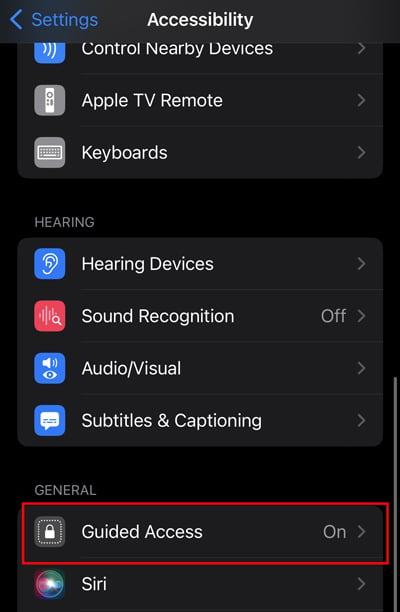
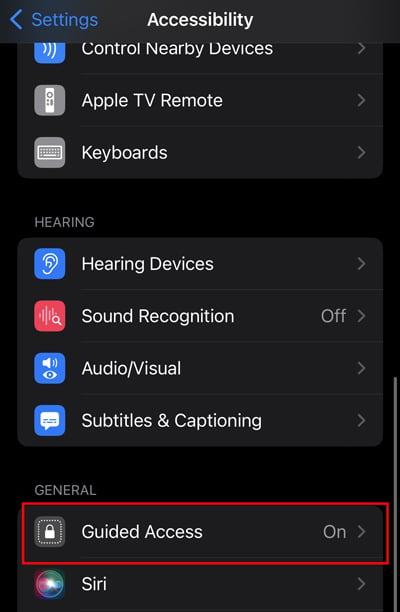 Aktifkan Akses Terpandu.
Aktifkan Akses Terpandu.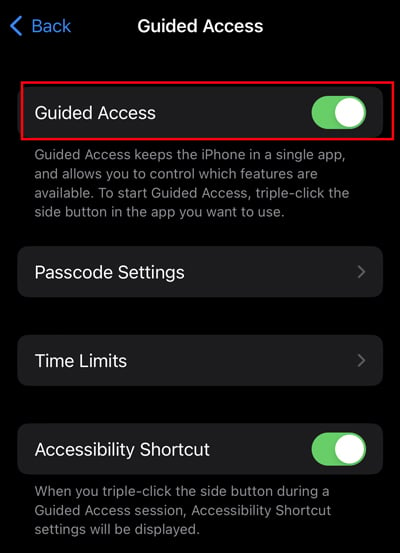
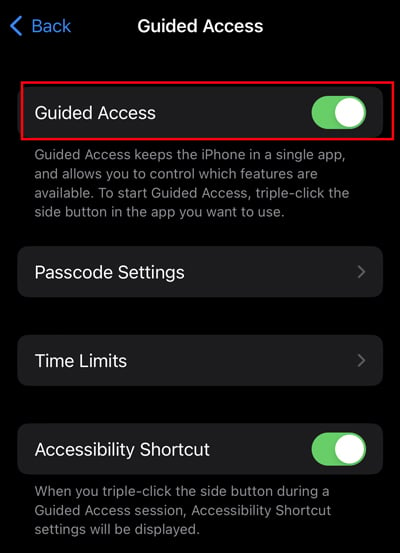 Lalu, ketuk Setelan Kode Sandi. Selanjutnya, Klik Setel Kode Sandi Akses Terpandu. Kemudian, siapkan kode sandi Enam digit.
Lalu, ketuk Setelan Kode Sandi. Selanjutnya, Klik Setel Kode Sandi Akses Terpandu. Kemudian, siapkan kode sandi Enam digit.
Juga, yang paling penting, pastikan untuk mengaktifkan Pintasan Aksesibilitas.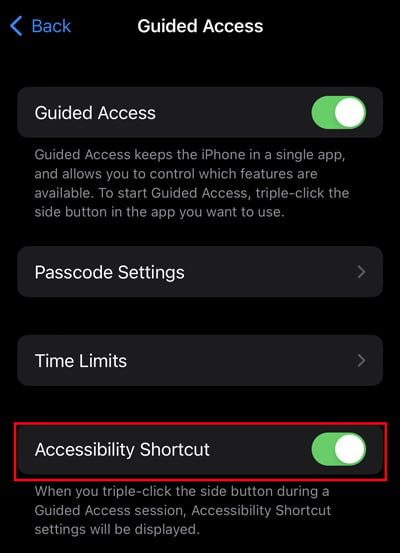
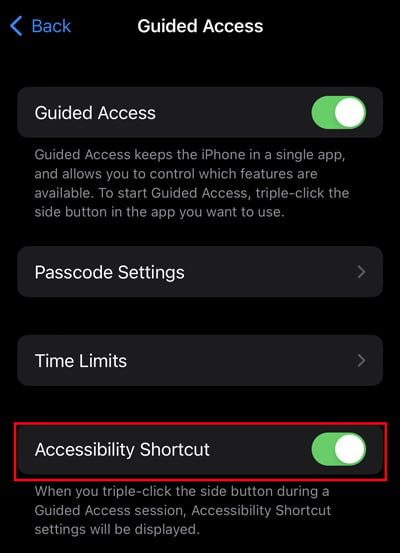
Langkah 2: Membatasi Layar
Setelah Anda menyiapkannya, sekarang Anda dapat menggunakannya di aplikasi yang diinginkan. Sebagai referensi, kami telah memilih aplikasi YouTube. Ikuti langkah-langkah di bawah ini untuk mengunci aplikasi saat layar menyala.
Buka YouTube (atau aplikasi yang Anda inginkan). Buka video yang diinginkan dalam layar penuh. Sekarang, Anda perlu mengetuk tombol Daya tiga kali (juga dikenal sebagai tombol Samping).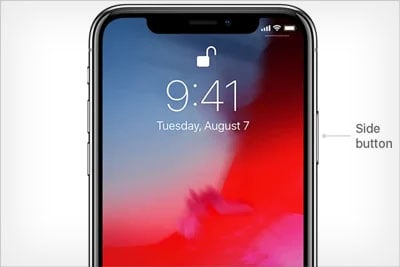
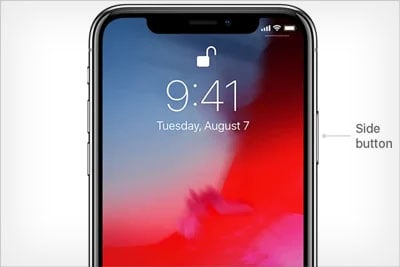 Setelah Anda mengetuk, menu akses terpandu mereka akan muncul. Kemudian, Anda perlu mengetuk Opsi.
Setelah Anda mengetuk, menu akses terpandu mereka akan muncul. Kemudian, Anda perlu mengetuk Opsi.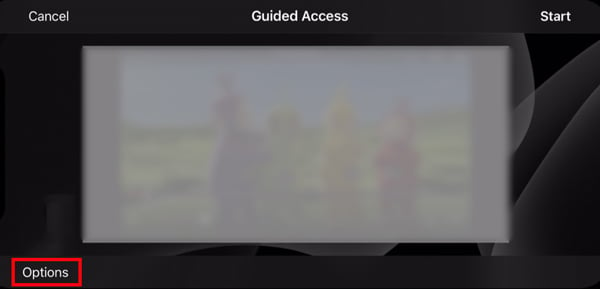
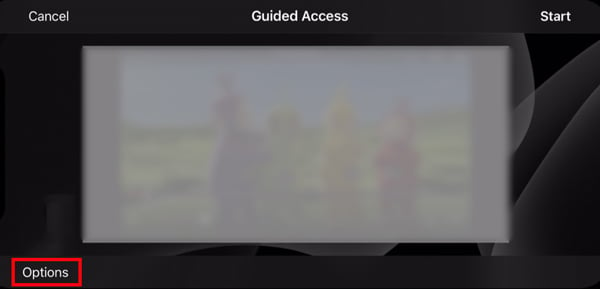 Nonaktifkan opsi ini: Gerakan, Keyboard, dan Sentuh. Ketuk Selesai.
Nonaktifkan opsi ini: Gerakan, Keyboard, dan Sentuh. Ketuk Selesai.
 Berikutnya, Ketuk Mulai. Anda diminta untuk memasukkan kode akses akses terpandu. (Sekarang, layar akan terkunci)
Berikutnya, Ketuk Mulai. Anda diminta untuk memasukkan kode akses akses terpandu. (Sekarang, layar akan terkunci)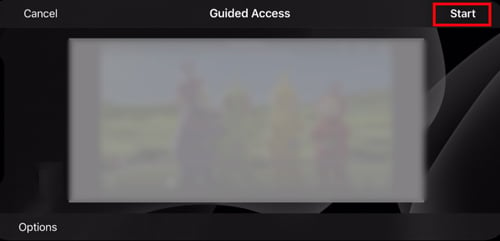
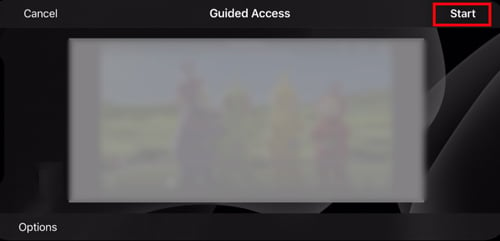
Untuk membuka kunci layar yang terkunci, Anda perlu mengetuk tombol daya tiga kali dan memasukkan kode sandi akses terpandu.
Bagaimana Mengunci Layar Untuk Anak-Anak di Android?
Mirip dengan fitur akses terpandu iPhone, Android memiliki opsi yang disebut Pin screen. Namun, ini kurang canggih daripada iPhone tetapi akan menyelesaikan pekerjaan. Tujuan utama fitur Pin ini adalah untuk memberikan akses hanya ke aplikasi yang diinginkan.
Misalnya, saat Anda memasang pin di YouTube. Sekarang, Anda hanya dapat mengakses aplikasi itu yang berarti Anda tidak dapat menutupnya atau melakukan perubahan. Namun, Anda memiliki kontrol penuh atas aplikasi tersebut dan dapat merespons sentuhan jari Anda hanya di dalam aplikasi tersebut.
Langkah 1: Menyiapkan Fitur Pin Screen
Di sini, Anda diminta untuk menyetel up pengaturan yang disebut pin windows untuk mengunci layar ponsel. Ikuti langkah-langkah di bawah untuk menyiapkannya.
Buka setelan perangkat.Buka Biometrik dan Keamanan.
 Gulir ke bawah dan ketuk Setelan keamanan lainnya.
Gulir ke bawah dan ketuk Setelan keamanan lainnya.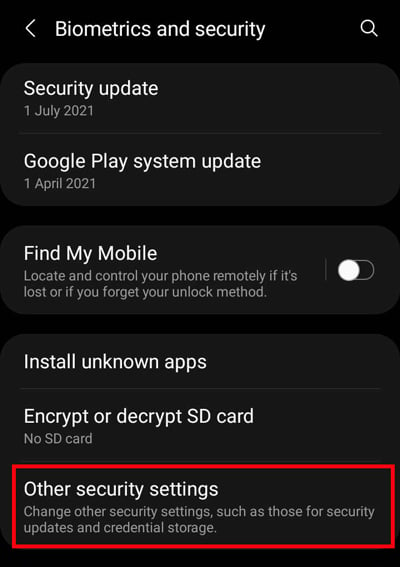
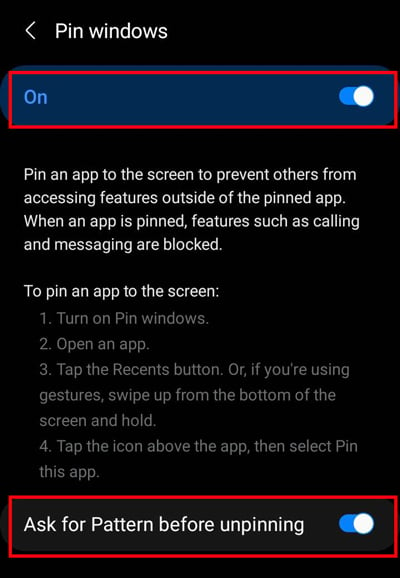
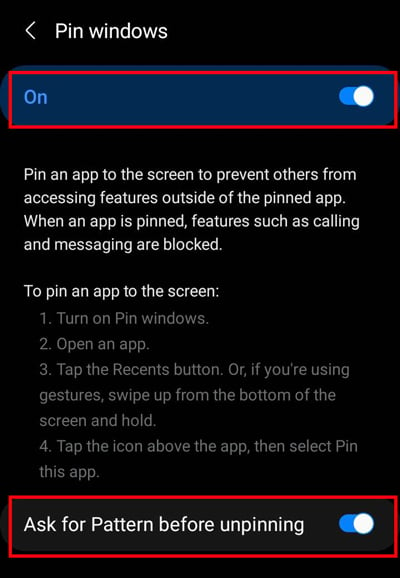
Langkah 2: Membatasi Layar Dengan Layar Pin
Setelah Anda mengaturnya, Anda dapat dengan mudah menggunakannya untuk mengunci layar pada aplikasi tertentu. Begini cara melakukannya.
Buka aplikasi terbaru. (Pastikan YouTube berjalan di latar belakang)Navigasi ke YouTube dan ketuk ikon YouTube di bagian atas.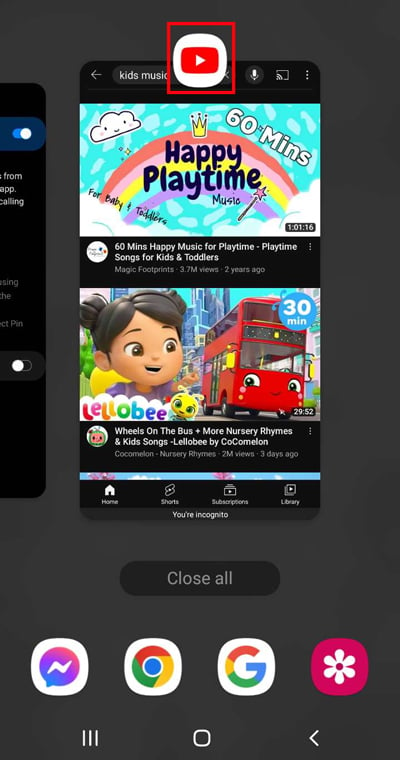 Lalu, ketuk Sematkan aplikasi ini. (Sekarang, aplikasi YouTube terkunci)
Lalu, ketuk Sematkan aplikasi ini. (Sekarang, aplikasi YouTube terkunci)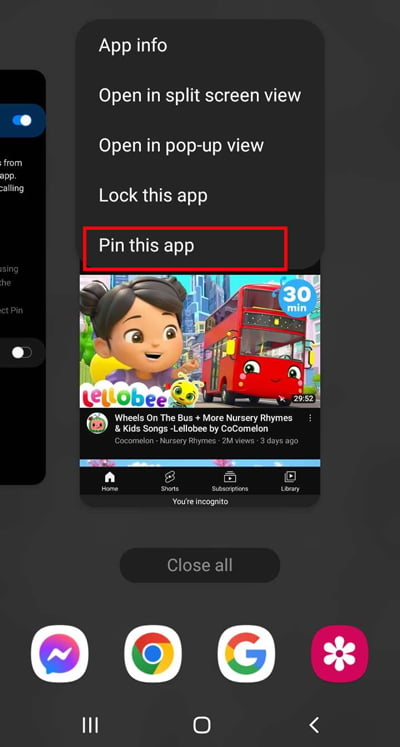
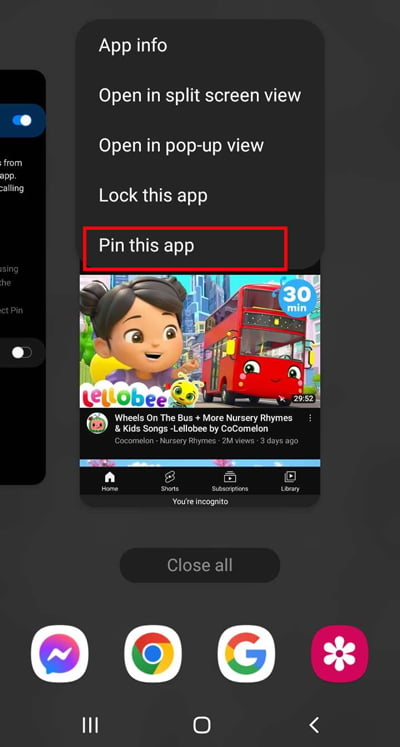
Untuk membuka kunci layar di Android, Anda harus mengetuk tombol terbaru dan kembali secara bersamaan. (Jika Anda menggunakan navigasi gerakan, geser ke atas dan tahan). Kemudian, Anda mungkin diminta untuk memasukkan pin hanya jika Anda telah mengaktifkan permintaan pin sebelum melepas pin.
Menggunakan Aplikasi Pihak Ketiga
Fitur layar kunci bawaan bekerja dengan baik sebagian besar waktu. Namun, jika Anda menginginkan lebih banyak fitur, Anda mungkin ingin menginstal aplikasi pihak ketiga untuk tujuan khusus ini. Anda dapat mencoba aplikasi seperti Touch Lock, Lock my touch, touch protector, dll. Anda juga dapat menemukan banyak alternatif untuk aplikasi ini.
Namun, karena ini adalah aplikasi pihak ketiga, aplikasi tersebut mungkin tidak aman dan dapat membahayakan perangkat Anda. Demikian juga, Anda mungkin dibombardir dengan iklan. Jadi, kami sangat menyarankan untuk menggunakan alat bawaan perangkat Anda daripada mengandalkan aplikasi pihak ketiga lainnya.